excel表格alt键用法大全(excel中简单高效的9个alt快捷键)
在excel中,与alt相关的快捷键也不少,小编这里整理一些用起来既简单又高效的9个alt快捷操作,供大家参考。
一、alt 下方向键通过下拉菜单输入。如下图所示,如果输入的内容在前面已经输入过数据,那么按住alt键后按下方向键就可以根据下拉菜单快速录入数据。

图一
二、alt enter单元格内换行。如下图所示,在单元格内输入一行文字后,按下alt enter即可在当前单元格内换行,然后进行另一行文字的录入。

图二
三、alt F4关闭当前工作簿。这个快捷键和ctrl W一样,可以快速关闭当前工作簿。
四、alt =快速求和。如下图所示,如果要对销量进行求和,那么鼠标定位到F列最下面的单元格,按下alt键和等于键就可以对F列的销量数快速求和了。
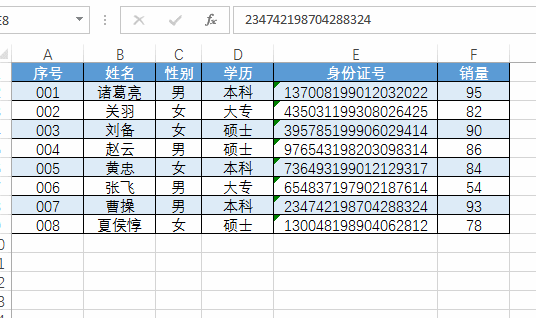
图三
五、alt F1快速创建图表。鼠标定位到数据区域的任一单元格后,按下alt F1就可以在当前工作表创建图表。与F11不同的是,F11是在新工作表创建图表。
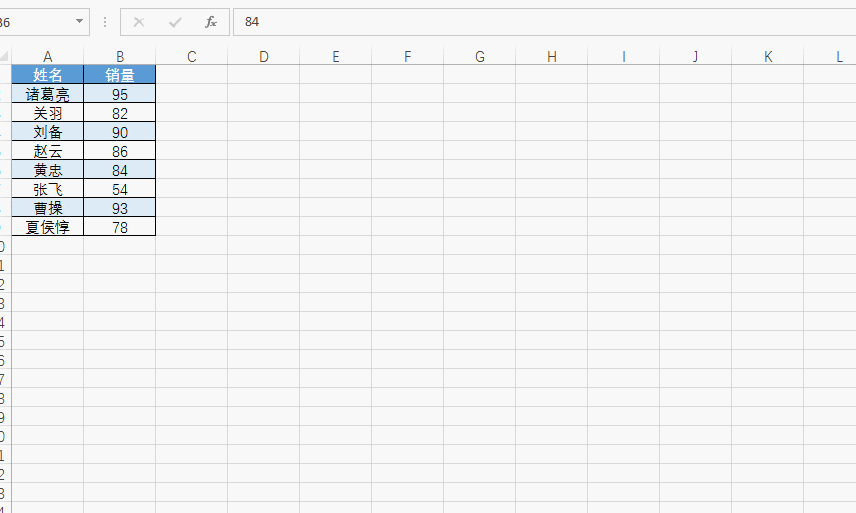
图四
六、alt 鼠标拖动将选中区域拖动到其他工作表。如下图所示,选择某一个区域后,按住alt键,然后鼠标拖动区域,可以将区域拖动到其他工作表中。
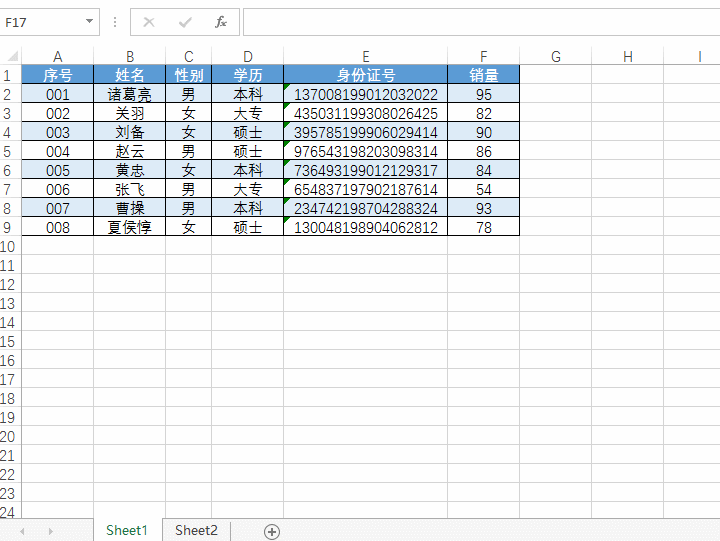
图五
七、alt pgup或alt pgdn向前翻页、向后翻页查看数据。当工作表数据较多时,除了考虑运用ctrl 方向键查看数据外,也可以利用alt pgup、alt pgdn快捷键翻页查看。
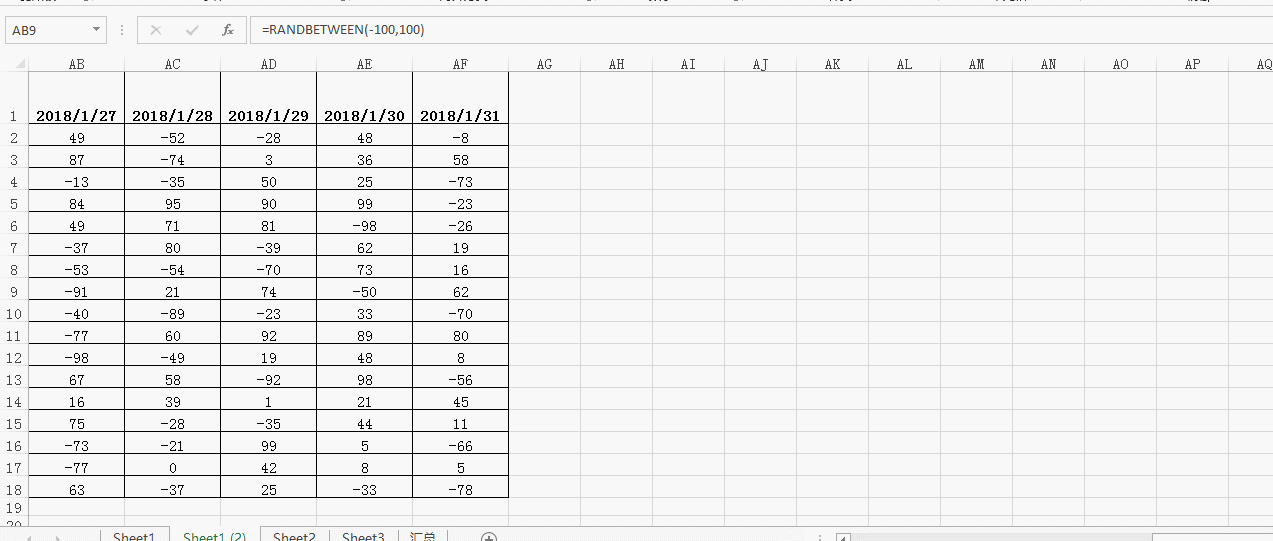
图六
八、alt 根据提示的数字字母键快速选择相关功能。如果要对区域选用一个表格样式,按下alt键后,根据提示,分别按H、T,然后通过上下左右方向键选择自己想要的格式样式即可。
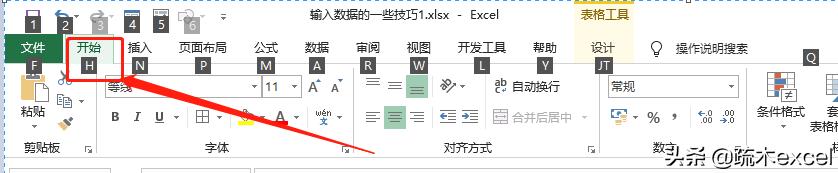
图七
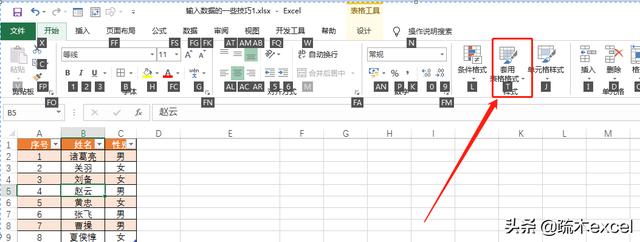
图八
九、alt D P调出数据透视表向导。利用数据透视表向导可以进行多表合并等操作。如下图所示,要把一班、二班、三班三个工作表合并到一个工作表中,在新的工作表中依次按下alt D P调出数据透视表向导——选择多重合并计算数据区域——下一步——下一步——把三个工作表的内容分别添加到所有区域——下一步——选择现有工作表。就可以进行多表合并了。
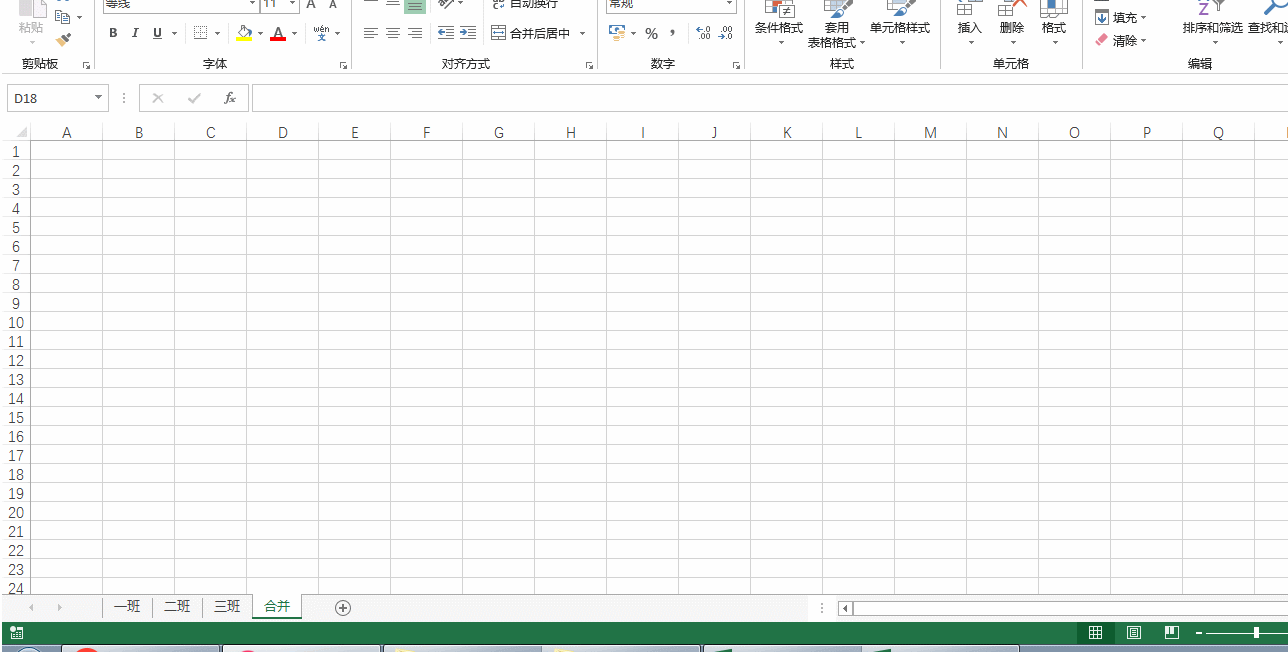
图九
这就是本文介绍的九个alt相关的快捷操作,赶快试一下吧。
,免责声明:本文仅代表文章作者的个人观点,与本站无关。其原创性、真实性以及文中陈述文字和内容未经本站证实,对本文以及其中全部或者部分内容文字的真实性、完整性和原创性本站不作任何保证或承诺,请读者仅作参考,并自行核实相关内容。文章投诉邮箱:anhduc.ph@yahoo.com






